小编教你win7麦克风没声音怎么设置
分类:windows7教程 发布时间:2019-01-26 14:00:00
现在不少主播都是使用麦克风进行直播的,那么出现win7麦克风没声音怎么设置呢,其实麦克风没声音这个问题还是比较常见的,只要进行简单的设置就可以了,下面小编就来告诉你win7麦克风没声音怎么设置。
麦克风也叫话筒,麦克风是将声音信号转换为电信号的能量转换器件。经常使用麦克风的朋友基本都有经历过电脑麦克风没声音这样的问题,今天小编就以win7系统为例来讲解一下麦克风没声音这个问题该如何解决。
win7麦克风没声音怎么设置
1.进入win7系统桌面,点击桌面左下角的开始按钮,在弹出的开始菜单中选择控制面板打开,

win7没声音电脑图解1
2.在控制面板中点击“硬件和声音”选项,进入下一步。
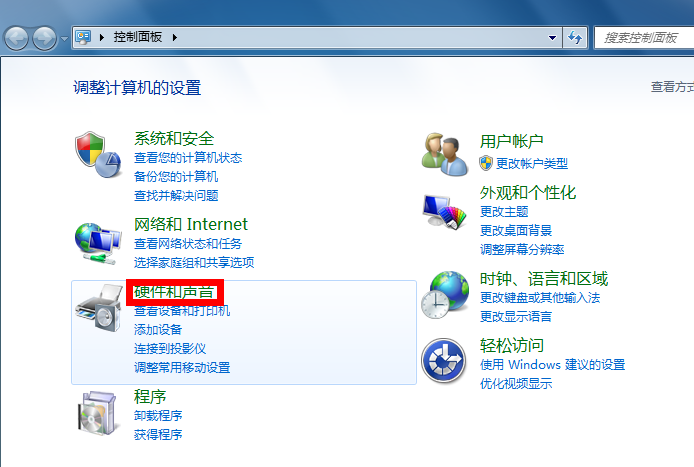
win7麦克风没声音怎么设置电脑图解2
3.接着点击声音选项下方的“管理音频设备”打开。
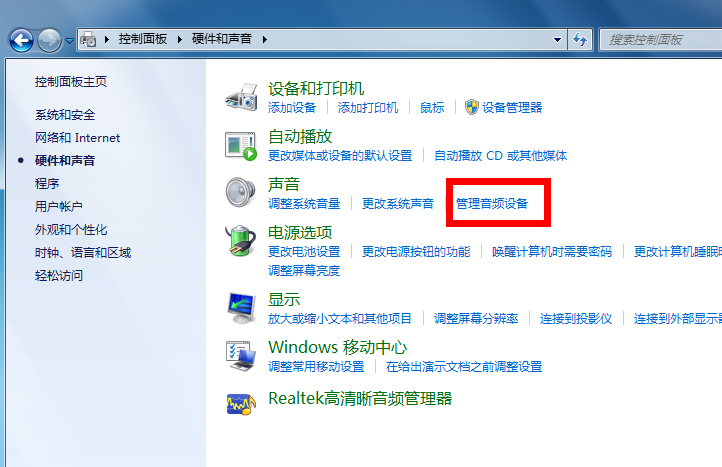
win7麦克风没声音怎么设置电脑图解3
4.在弹出的界面中切换到录制选项,然后将麦克风启用即可。
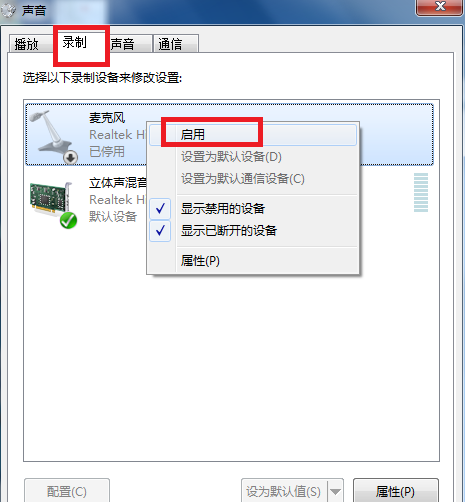
win7没声音电脑图解4
现在您应该知道win7麦克风没声音怎么设置了吧,希望对您有帮助哦!






 立即下载
立即下载







 魔法猪一健重装系统win10
魔法猪一健重装系统win10
 装机吧重装系统win10
装机吧重装系统win10
 系统之家一键重装
系统之家一键重装
 小白重装win10
小白重装win10
 杜特门窗管家 v1.2.31 官方版 - 专业的门窗管理工具,提升您的家居安全
杜特门窗管家 v1.2.31 官方版 - 专业的门窗管理工具,提升您的家居安全 免费下载DreamPlan(房屋设计软件) v6.80,打造梦想家园
免费下载DreamPlan(房屋设计软件) v6.80,打造梦想家园 全新升级!门窗天使 v2021官方版,保护您的家居安全
全新升级!门窗天使 v2021官方版,保护您的家居安全 创想3D家居设计 v2.0.0全新升级版,打造您的梦想家居
创想3D家居设计 v2.0.0全新升级版,打造您的梦想家居 全新升级!三维家3D云设计软件v2.2.0,打造您的梦想家园!
全新升级!三维家3D云设计软件v2.2.0,打造您的梦想家园! 全新升级!Sweet Home 3D官方版v7.0.2,打造梦想家园的室内装潢设计软件
全新升级!Sweet Home 3D官方版v7.0.2,打造梦想家园的室内装潢设计软件 优化后的标题
优化后的标题 最新版躺平设
最新版躺平设 每平每屋设计
每平每屋设计 [pCon planne
[pCon planne Ehome室内设
Ehome室内设 家居设计软件
家居设计软件 微信公众号
微信公众号

 抖音号
抖音号

 联系我们
联系我们
 常见问题
常见问题



